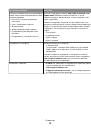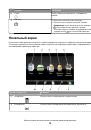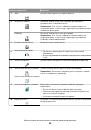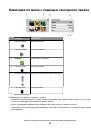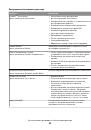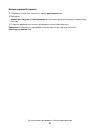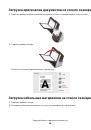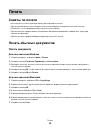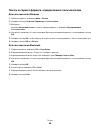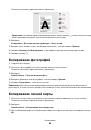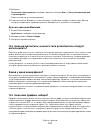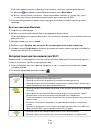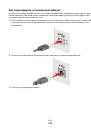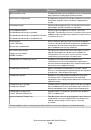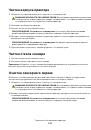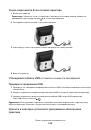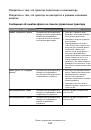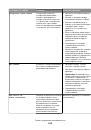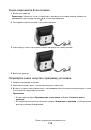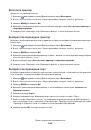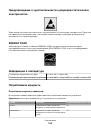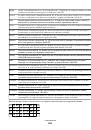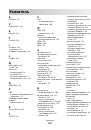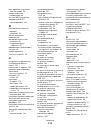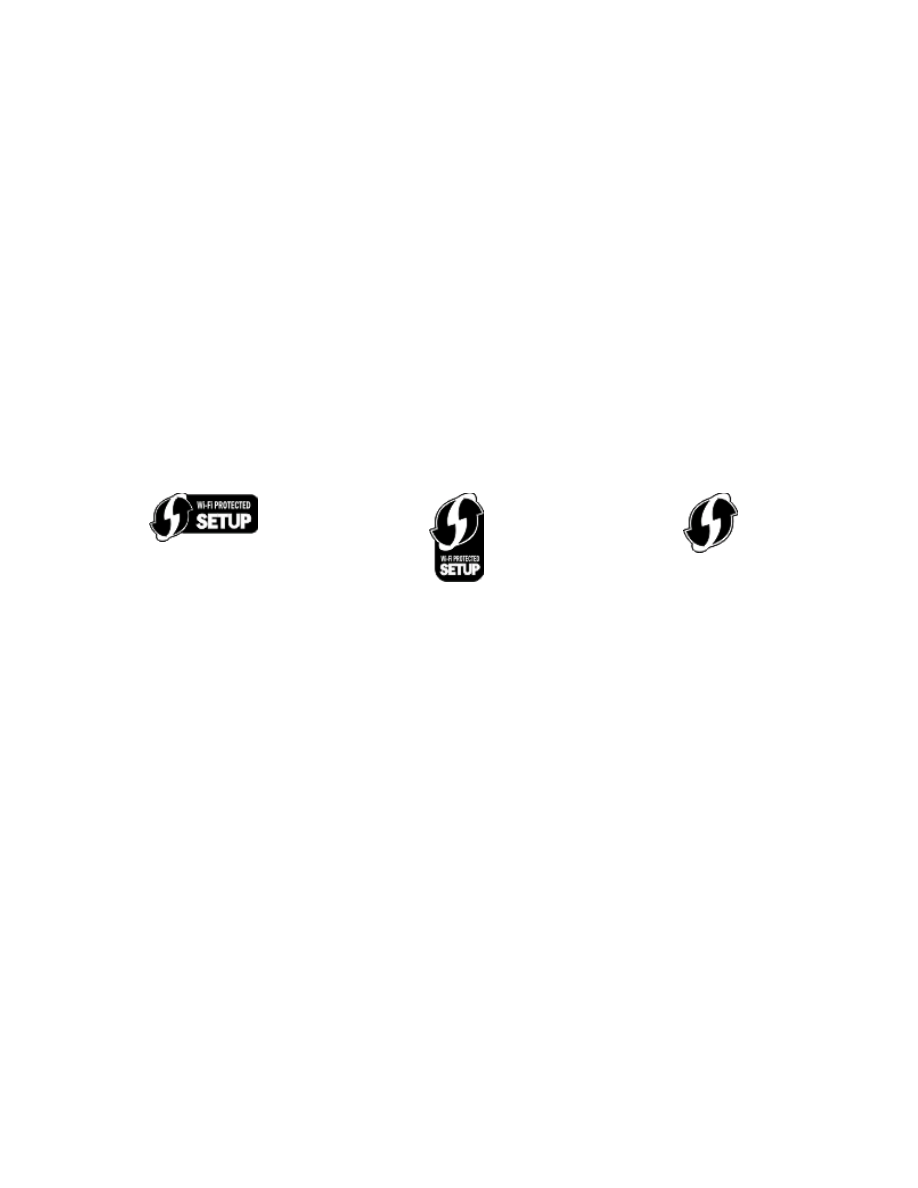
Вопросы и ответы по работе в сети
Что такое настройка защищенной Wi-Fi?
Настройка защищенной Wi-Fi
(WPS) – это простая и защищенная конфигурация, которая позволяет
организовать беспроводную домашнюю сеть и включить защиту сети, не требуя знаний в области
технологии Wi-Fi. Больше не нужно настраивать имя сети (SSID) и ключ WEP или фразу доступа WPA
для сетевых устройств.
Примечание.
WPS поддерживает только сети, которые обмениваются данными через точки доступа
(беспроводные маршрутизаторы).
Принтер поддерживает следующие способы подключения к беспроводной сети:
•
Персональный идентификационный номер
(ПИН-код) – ПИН-код на принтере вводится в
настройках беспроводной связи точки доступа.
•
Метод настройки кнопки
– в течение заданного промежутка времени нажимаются кнопки на
принтере и точке доступа.
О сертификации WPS можно судить по наличию следующих идентификационных меток на точке
доступа:
Эти логотипы WPS можно найти на боковой, задней и верхней панелях точки доступа.
Для получения дополнительных сведений о доступе к настройкам беспроводной связи и
определении поддержки WPS точкой доступа см. документацию, прилагаемую к точке доступа, или
обратитесь к специалисту по поддержке системы.
Где можно найти ключ WEP или фразу доступа WPA?
•
Обратитесь к специалисту по поддержке.
–
Обычно ключ WEP или фразу доступа WPA можно узнать у специалиста, который настраивал
сеть.
–
Если настройка беспроводной сети осуществлялась
поставщиком услуг Интернете
, то данную
информацию, возможно, удастся найти в предоставленной документации.
•
См. документацию, прилагаемую к точке доступа (беспроводному маршрутизатору).
Если для точки доступа используются настройки по умолчанию, то необходимые сведения можно
найти в документации.
•
Просмотрите настройки безопасности для точки доступа.
1
Откройте браузер, а затем в поле адреса введите IP-адрес точки доступа.
Сеть
121